イラレ線パネルがない!どこ?
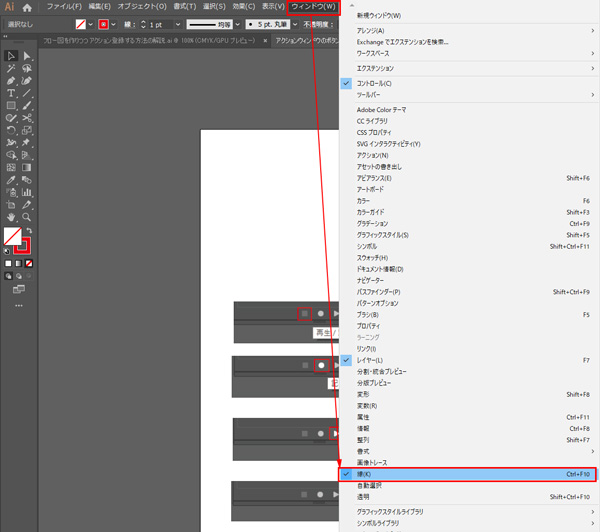
Illustratorの線パネル(線幅設定ウィンドウ)は、「ウィンドウ/線」の順番でクリックすると表示されます。
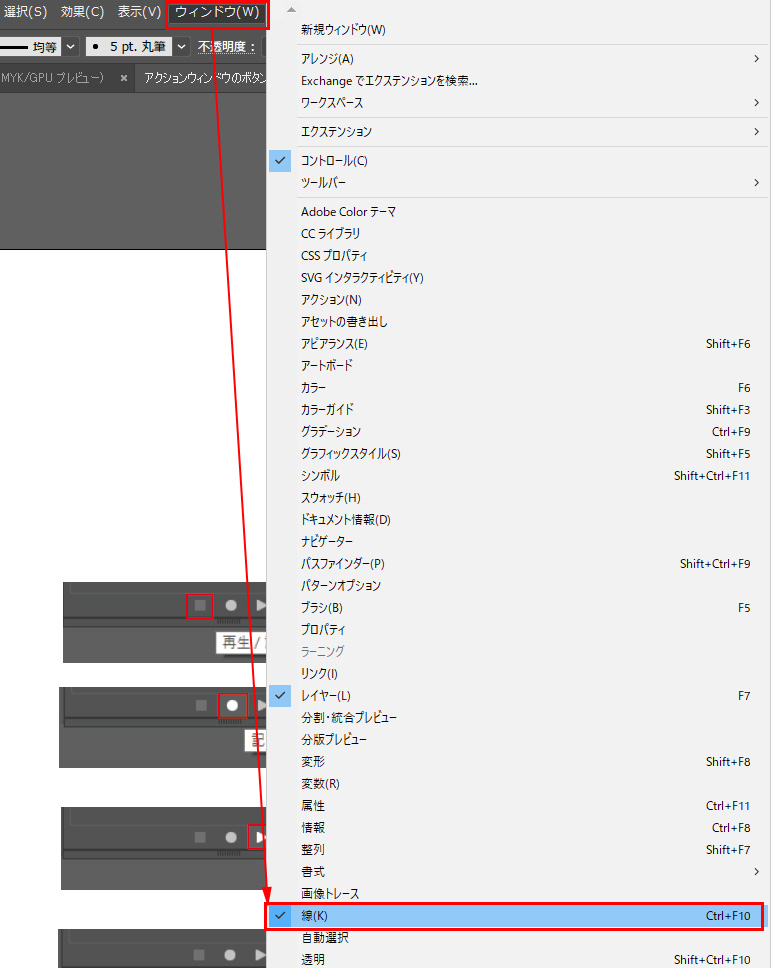
それでも線が表示されない場合
tabキーか、キーボードの「F」キーを何回か押すと表示されます。
[st-mybox title=”注意ポイント” fontawesome=”fa-exclamation-circle” color=”#ef5350″ bordercolor=”#ef9a9a” bgcolor=”#ffebee” borderwidth=”2″ borderradius=”5″ titleweight=”bold”]Fキーは全画面表示のショートカットで、線に限らず他のウィンドウも非表示にします。
イラレのツール系ウィンドウが消えた場合は、このイラレの仕様を知っていると対処できますので予備知識としても知っておいてください。
[/st-mybox]これらのキーを間違って入力している場合もありますので押してみましょう。
✅ これが原因出ない場合は、上の順番でウインドウを表示させてみましょう。
線パネルの隠しメニューの表示方法

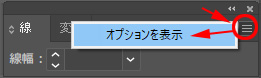
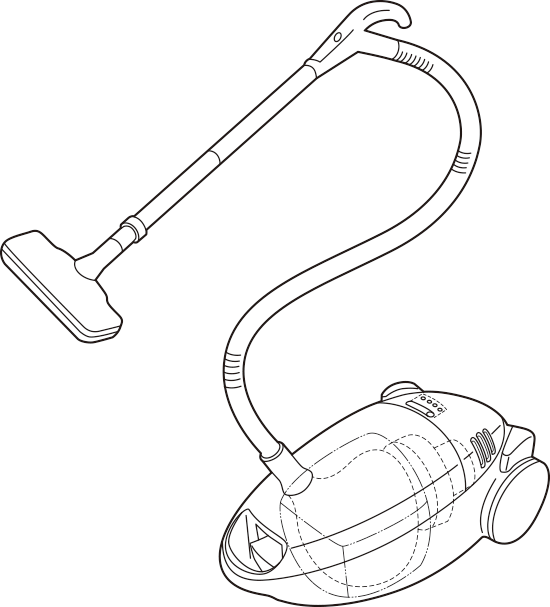

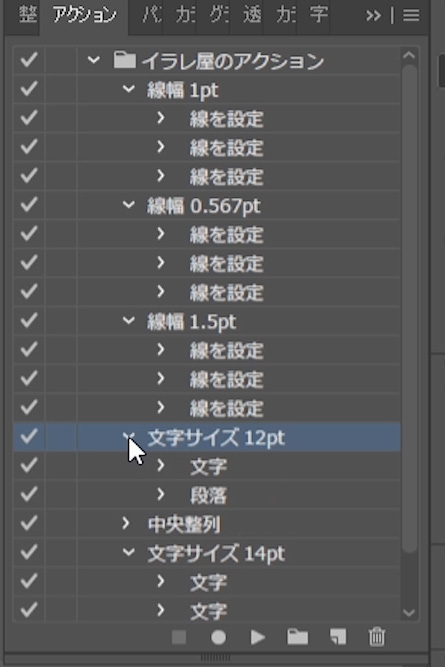

コメント